解决 Roku 电视应用无法运行的难题
Roku 电视以其操作简便和价格亲民而广受欢迎,它能直接播放大量免费及订阅的影音内容。 Roku 电视内置操作系统,无需额外的插件或硬件。所有流媒体内容都通过网络传输,无需切换输入源。 如果您已在使用 Roku 电视,却发现其应用程序无法正常工作,请不要担心,本文将为您提供详细的故障排除指南。我们将探讨 Roku 电视应用程序无法运行的原因,并提供多种有效的解决方法,助您流畅观看喜爱的节目。无论您是遇到 Roku 电视 YouTube 无法加载,还是 Roku 电视 Netflix 无法播放,本文都将帮您摆脱困扰。
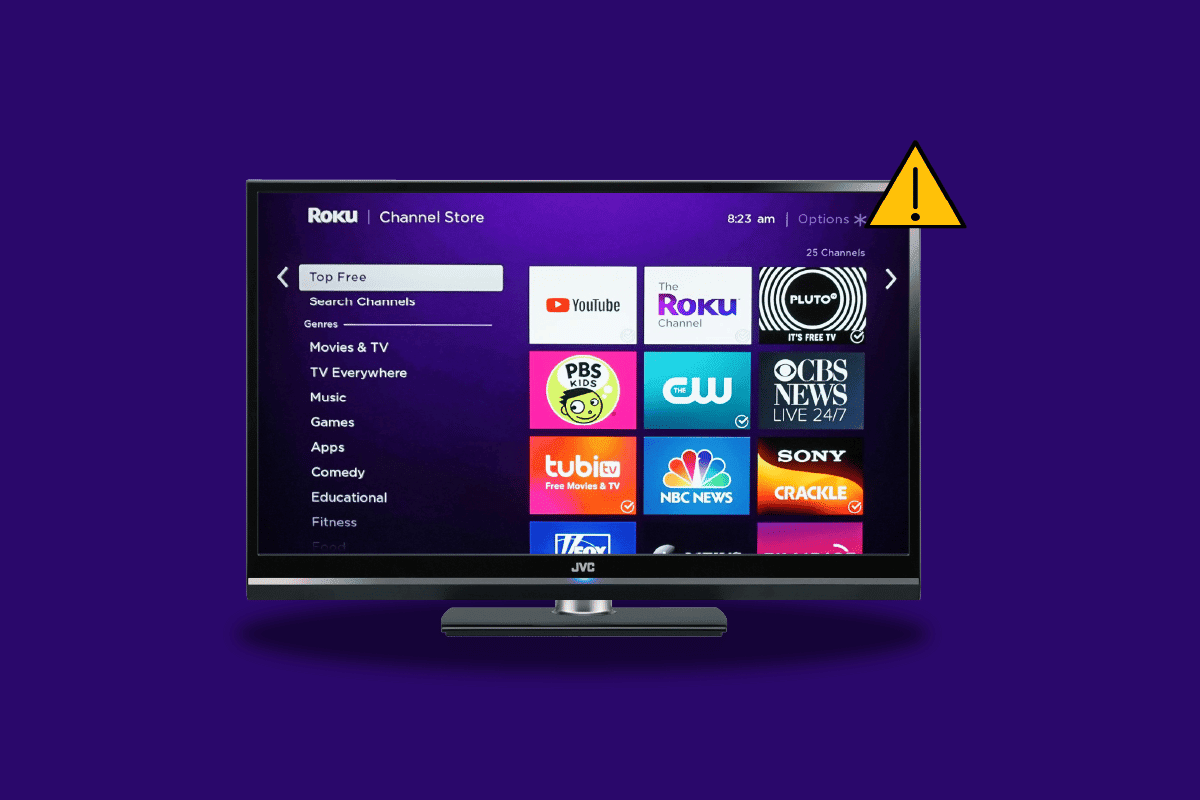
Roku 电视应用常见问题
首先,让我们了解一下用户在使用 Roku 应用时可能遇到的常见问题:
- 应用自动关闭或自动注销是常见问题之一。通常,重启 Roku 设备可以解决此类问题。
- 应用卡顿是另一个常见问题,表现为节目播放过程中应用突然冻结。这可能是由错误、设置不当或待处理的更新引起的。
- 应用与电视断开连接也时有发生,这时需要检查网络连接是否正常。
为什么 Roku 电视应用会失效?
在开始尝试修复之前,了解 Roku 应用无法运行的潜在原因至关重要。以下是一些可能导致问题的因素:
- 应用或频道需要更新。
- 下载应用程序时出现问题。
- 频道开发人员正在进行维护或修复。
- 网络连接中断。
- 频道或应用程序不再受 Roku 支持。
现在您已了解可能的原因和问题,接下来我们将介绍一些有效的解决方法:
方法一:重启 Roku 设备
第一个要尝试的解决方法是重启 Roku 设备。这是一种简单但有效的手段,可以解决许多基本问题、修复错误并解决潜在的故障。以下是重启 Roku 设备的步骤:
1. 使用 Roku 遥控器上的主页按钮,打开 Roku 设备的主菜单。
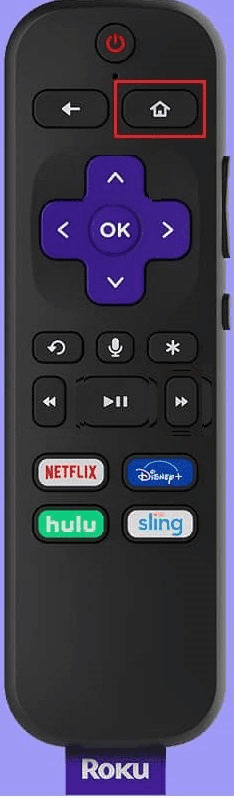
2. 在菜单中选择“设置”。
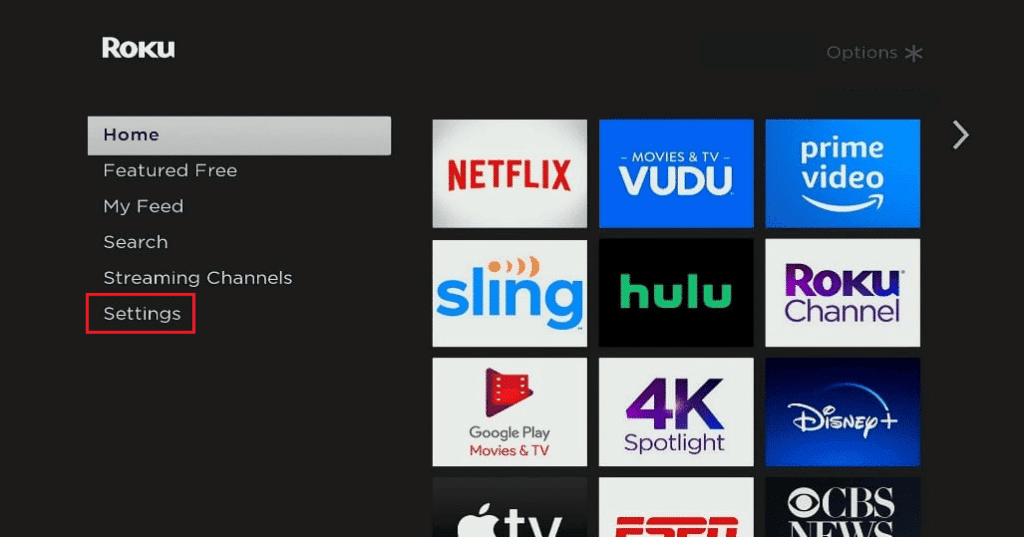
3. 之后,进入“系统”选项,并选择“系统更新”。
4. 在其中,选择“系统重启”。
5. 最后,选择“重新启动”来解决设备的小问题。
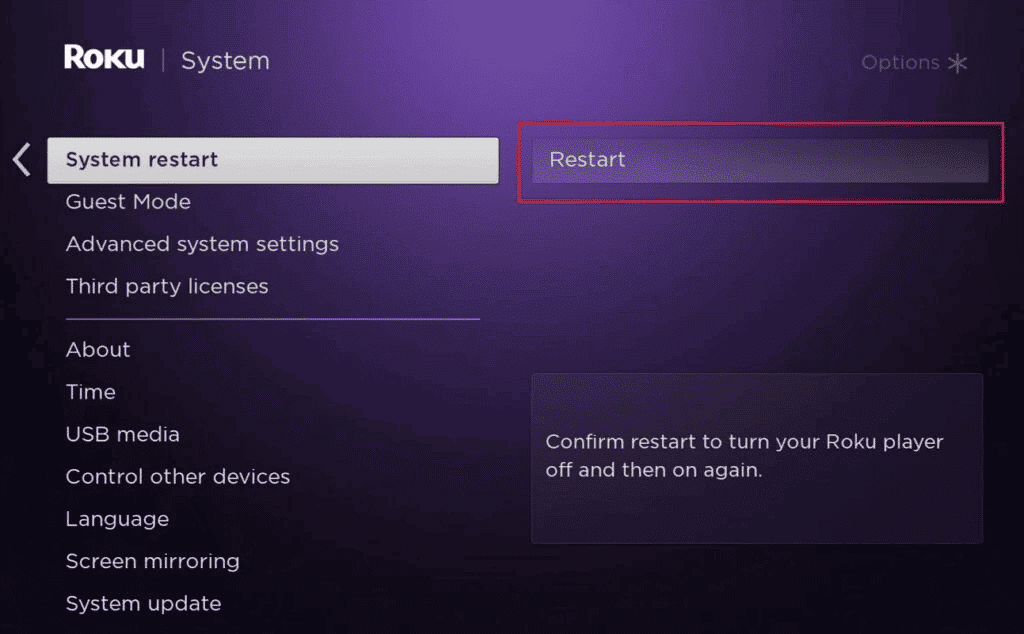
方法二:更新频道
如果重启设备没有效果,请检查是否有任何待处理的频道更新。如有更新,请立即安装。以下是操作步骤:
1. 导航至主菜单,选择无法正常工作的应用/频道。
2. 按下 Roku 遥控器上的星号按钮。
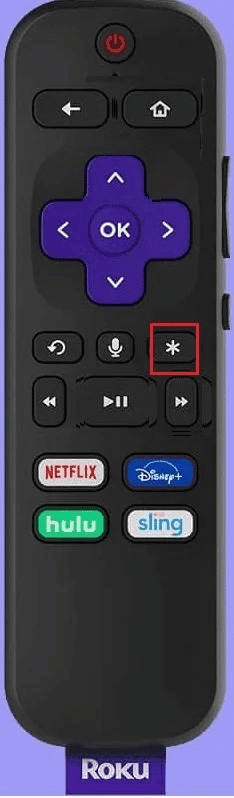
3. 选择“检查更新”选项。
方法三:更新 Roku 设备
如果 Roku 电视 Netflix 无法正常工作,可能是因为您的 Roku 设备运行的操作系统版本过旧。这可能会导致您喜欢的频道卡顿或停止工作。因此,请定期检查是否有更新。以下是操作步骤:
1. 使用遥控器上的主页按钮,打开 Roku 设备的主菜单。
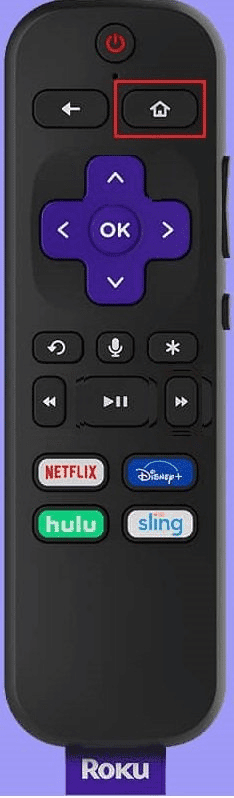
2. 进入设备上的“设置”。
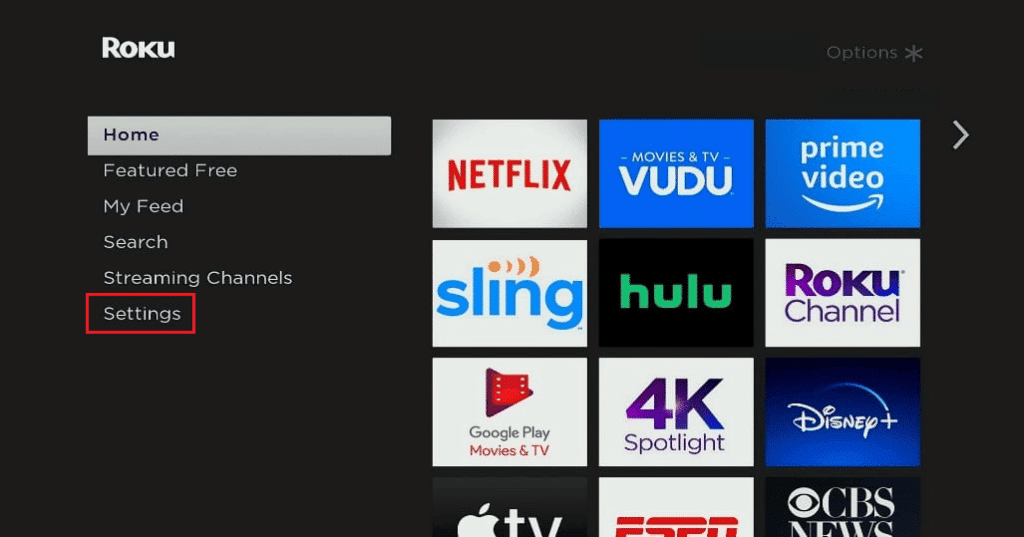
3. 在其中选择“系统”,然后选择“系统更新”。
4. 选择“立即检查”。
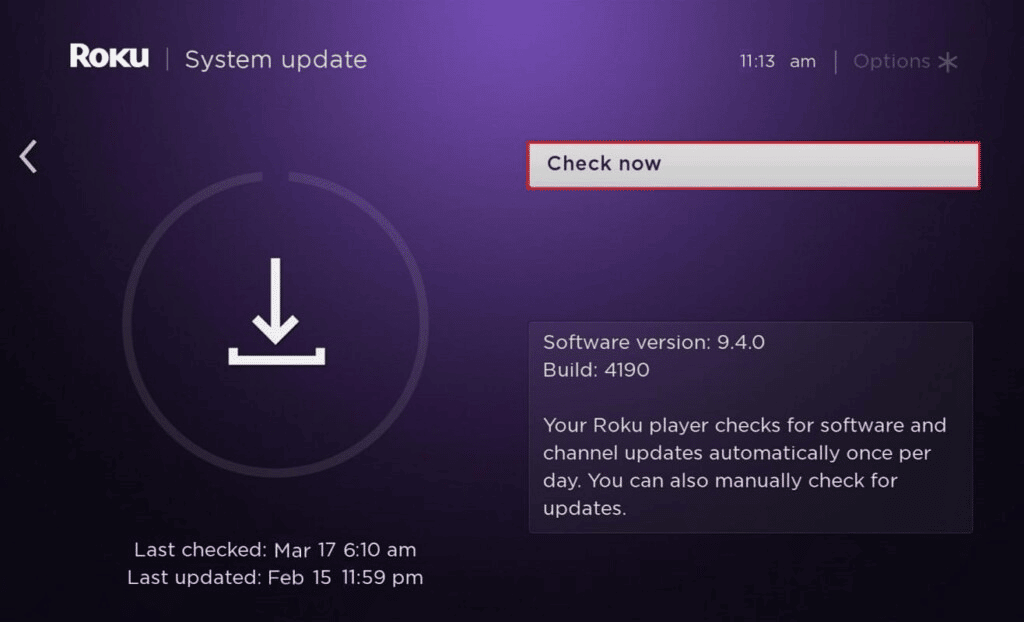
如果有更新可用,请等待下载完成,然后重新启动设备。
方法四:重新安装应用
如果以上方法均无效,您可以尝试删除并重新安装出现问题的应用程序。这是解决此问题的最有效方法之一。具体步骤如下:
1. 首先,导航至主屏幕,找到并选择出现问题的应用。
2. 按下 Roku 遥控器上的“OK”按钮。
3. 接下来,按遥控器上的星号按钮。
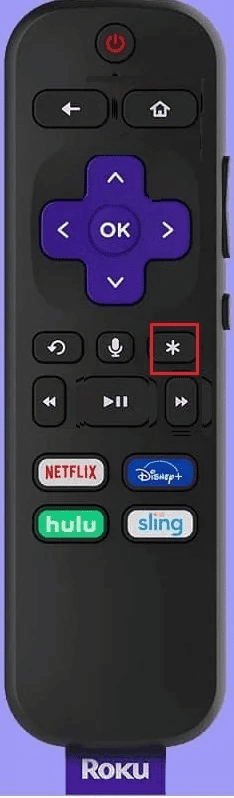
4. 选择“删除”选项。
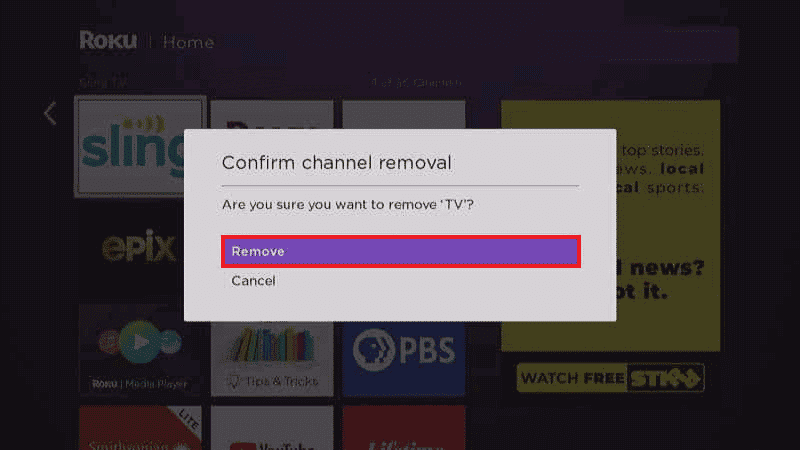
5. 选择“确定”进行确认,然后重新启动设备。
6. 要重新安装该应用,请转至主菜单上的“应用程序”部分。
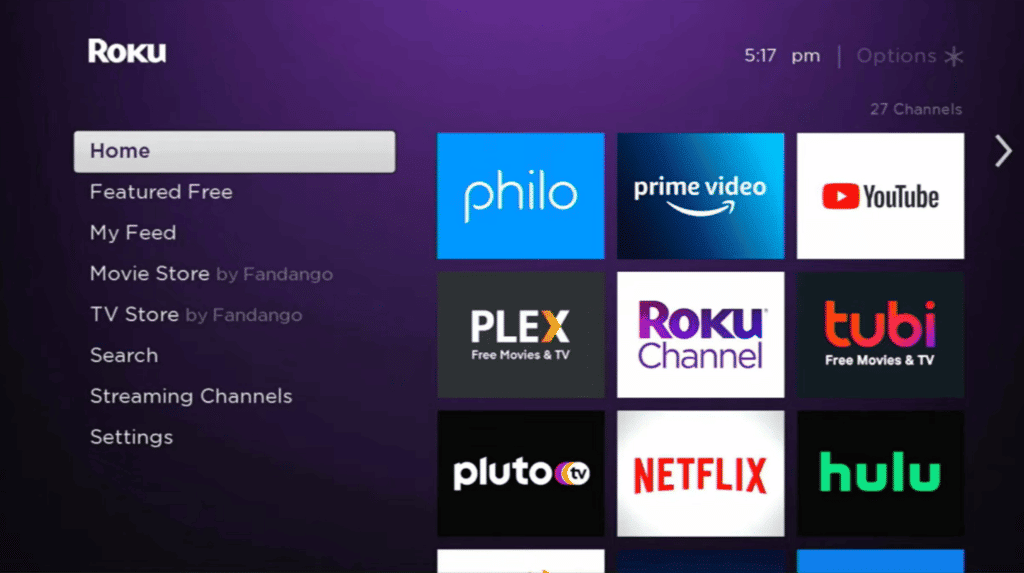
7. 选择“流媒体频道”,然后按下“OK”按钮。
8. 之后,选择“搜索频道”,并搜索您要安装的应用。
9. 选择“添加频道”来安装该应用。
10. 最后,选择“转到频道”来启动它。
方法五:重置网络连接
Roku 电视应用程序无法运行的另一个常见原因是网络连接问题。可能是网络连接不稳定或没有网络。以下是重置网络连接的步骤:
1. 打开 Roku 设备的“设置”。
2. 选择“网络”。

3. 选择“检查连接”。
如果连接正常,您可以尝试断开设备与网络的连接,然后再重新连接。
方法六:联系频道开发者
如果上述所有方法均无效,您可以尝试与频道开发者联系。访问频道提供商的网站,确认他们是否仍支持 Roku 频道。这可以帮助排除任何技术问题。
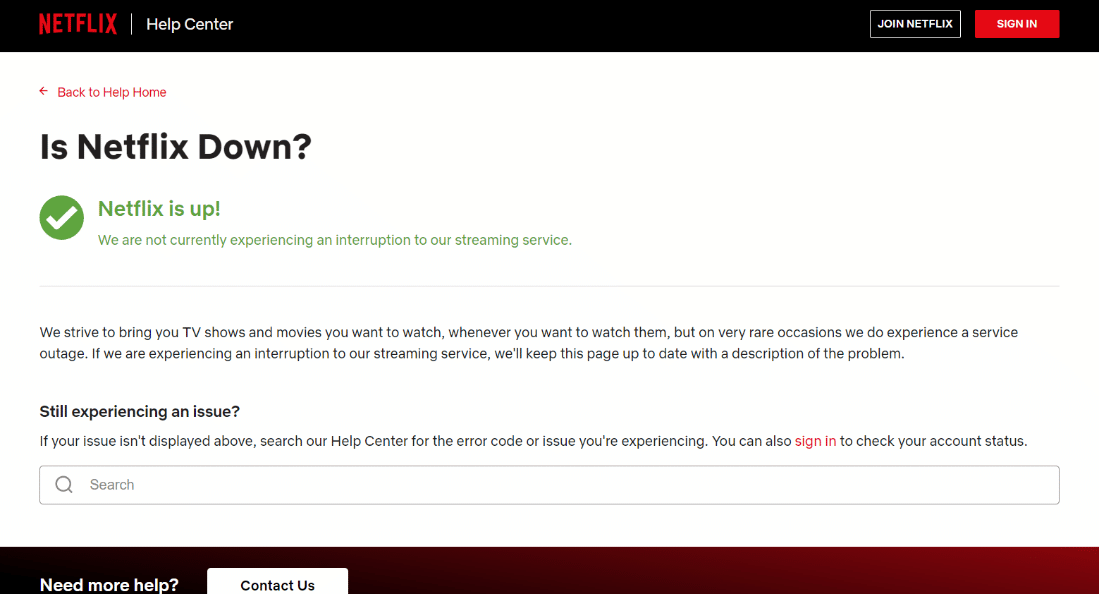
方法七:将 Roku 重置为出厂设置
最后的手段是将 Roku 设备重置为出厂设置。这可以改善设备的性能,并解决一些阻止应用运行的小问题。要尝试此方法,您可以参考有关如何硬重置和软重置 Roku 的指南。
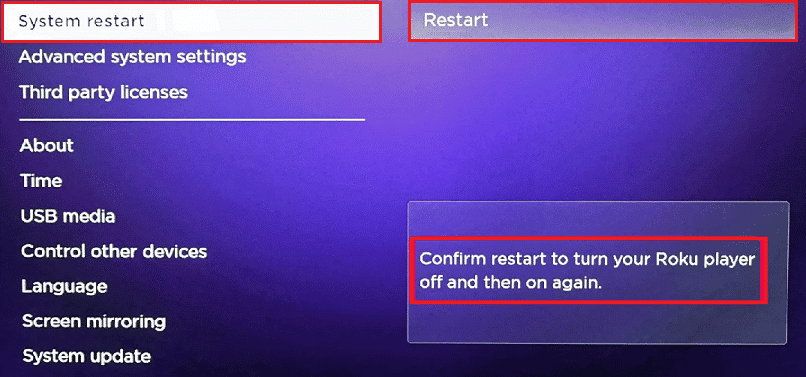
方法八:联系 Roku 支持
如果即使重置 Roku 也无法解决问题,您最后的选择是联系 Roku 支持。您可以向 Roku 支持 提供您的电视型号、Roku 操作系统版本以及您在使用频道/应用程序时遇到的问题等详细信息。

常见问题 (FAQ)
问题一:为什么 Roku 不提供某些频道?
答:如果您无法在 Roku 上启动某些频道,这可能是由于 Roku 与频道提供商的合作关系中断。 如果您使用的是较旧的 Roku 设备,您也可以查看频道开发人员的网站,确认设备型号是否受支持。
问题二:如何在 Roku 上打开私人频道?
答:如果您知道访问代码,您可以在 Roku 上打开私人频道。 登录您的帐户后,可以使用“管理帐户”选项中的代码来添加频道。 请确保您的 Roku 设备已更新。
问题三:如果 Roku 商店停止工作,我该怎么办?
答:如果 Roku 商店在您的设备上无法正常工作,您可以尝试重启设备、更新设备固件或连接到稳定的网络。
问题四:如果 Roku 应用没有声音,我该怎么办?
答:您可以检查电视的静音和音量设置。 同时确保音频连接线已正确连接。
问题五:如何在 Roku 商店中安装不在列表中的频道?
答:如果某些频道不在 Roku 商店中,这可能是因为该服务尚未获得批准。 如果是这种情况,您可以尝试在您的 Roku 设备上安装未经认证的频道。 但是,Roku 官方不建议这样做。
***
我们希望这篇关于 Roku 电视应用无法运行的文章能帮助您解决遇到的问题,并让您了解问题背后的原因和解决方法。如果本文对您有所帮助,请在下方留下您的评论。您也可以在下方评论区提出您的疑问或建议。